Das Herunterladen von Daten über das Torrent-Protokoll auf der Linux-Plattform kann über die Befehlszeile erfolgen. Der Vorteil der Verwendung von Torrents im Terminal besteht darin, dass Benutzer Dateien aus der Ferne oder sogar über das lokale Netzwerk auf Computer herunterladen können. Darüber hinaus können Linux-Benutzer Dateien problemlos aus der Ferne aussäen, anstatt ständig einen Client auf ihrem Computer geöffnet haben zu müssen. In diesem Tutorial zeigen wir Ihnen, wie Sie mit dem Herunterladen von Torrents in der Befehlszeile beginnen.
Verwenden Sie ein VPN, wenn Sie Torrents unter Linux herunterladen
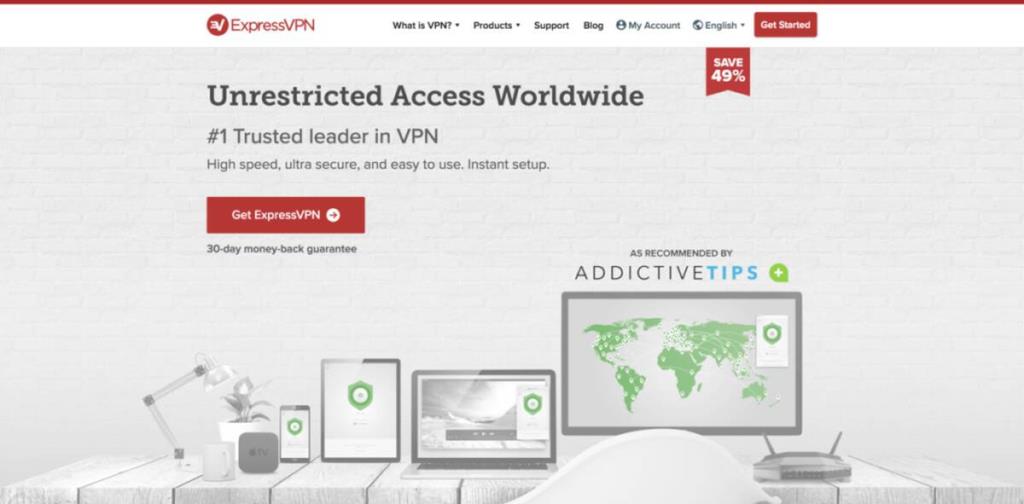
Obwohl das Herunterladen von Daten über das Torrent-Protokoll legitime Zwecke hat, sehen die meisten Internetdienstanbieter dies nicht so. Viele blockieren ihre Benutzer sogar daran, auf Torrent-Protokolle zuzugreifen, unabhängig davon, ob der Inhalt legal ist oder nicht. Wenn Sie also vorhaben, diese App zum Herunterladen von Torrent-Dateien zu verwenden, empfehlen wir dringend die Verwendung eines VPN.
ExpressVPN belegt den Spitzenplatz als bestes VPN, das von unseren Sicherheitsexperten bewertet wurde. Es funktioniert gut unter Linux und hat einen ausgezeichneten Client zum Download. Besser noch, sie bieten schnelle Download-Geschwindigkeiten mit 256-Bit-AES-Verschlüsselung und perfekter Vorwärtsgeheimhaltung in 94 verschiedenen Ländern. Außerdem haben sie ein exklusives Angebot für TipsWebTech360-Leser: 3 Monate gratis auf den Jahresplan, 49 % Rabatt .
Aria2 unter Linux installieren
Es gibt einige anständige Torrent-Clients für Linux, die nur über die Befehlszeile ausgeführt werden . Eine der am besten zu verwendenden ist jedoch Aria2. Der Grund? Es kann Torrent-Magnet-Links, Torrent-Dateien sowie andere Arten von Download-Typen wie FTP/SFTP, HTTP, Metalink und mehr verarbeiten.
Die Installation des Aria2-Clients ist auf den meisten Linux-Distributionen recht einfach möglich. In diesem Abschnitt des Handbuchs erfahren Sie, wie Sie die App auf Ubuntu, Debian, Arch Linux, Fedora und OpenSUSE einrichten und installieren. Wir zeigen Ihnen auch, wo Sie den Quellcode erhalten, wenn Ihr Linux-Betriebssystem kein vorgefertigtes Paket für eine einfache Installation zur Verfügung hat.
Ubuntu
Unter Ubuntu steht die Aria2-Download-App zur Installation im Software-Repository „Universe“ zur Verfügung. Wenn Sie eine Version von Ubuntu Linux verwenden, bei der das „Universe“-Repository noch nicht aktiviert ist, öffnen Sie ein Terminalfenster und geben Sie den folgenden Befehl ein.
sudo add-apt-repository universum
Führen Sie als Nächstes den Update- Befehl aus, um die Einrichtung des Repositorys auf Ubuntu abzuschließen.
sudo apt-Update
Schließlich können Sie Aria2 installieren mit:
sudo apt installieren aria2
Debian
Aria2 befindet sich unter Debian im Software-Repository „Main“. Starten Sie dazu ein Terminalfenster und geben Sie den folgenden Apt-get-Befehl ein.
sudo apt-get install aria2
Arch Linux
Unter Arch Linux finden Sie Aria2 im Software-Repository „Community“. Stellen Sie zur Installation sicher, dass das Software-Repository „Community“ in /etc/pacman.conf aktiviert ist . Verwenden Sie dann den Pacman-Paketmanager, um die Software zu installieren.
sudo pacman -S aria2
Fedora
Der Aria2-Download-Client befindet sich in den primären Fedora-Linux-Softwarequellen und ist daher recht einfach zu installieren. Um es zum Laufen zu bringen, öffnen Sie ein Terminal und verwenden Sie den folgenden Dnf- Befehl.
sudo dnf install aria2 -y
OpenSUSE
Alle Versionen von OpenSUSE Linux haben Aria2 für Benutzer im OSS-Software-Repository verfügbar. Starten Sie zum Einrichten ein Terminalfenster. Verwenden Sie dann den Zypper- Paketmanager, um die App herunterzuladen.
sudo zypper installieren aria2
Generisches Linux
Der Quellcode für die Aria2-Download-Anwendung ist auf der offiziellen Website des Entwicklers verfügbar. Um es herunterzuladen, klicken Sie hier . Informationen zum Kompilieren des Programms finden Sie in der offiziellen Dokumentation .
Laden Sie Torrents über die Befehlszeile herunter
Aria2 verarbeitet Torrent-Dateien durch Angabe der Magnet-URL oder Torrent-Datei. Um einen Download zu starten, öffnen Sie ein Terminalfenster, indem Sie Strg + Alt + T oder Strg + Umschalt + T drücken .
Sobald ein Terminal geöffnet ist, können Sie einen Torrent auf folgende Weise hinzufügen:
aria2c 'Magnet-Link'
Oder
aria2c 'Web-Link-zu-Torrent-Datei'
Oder
aria2c -T /location/of/torrent/file.torrent 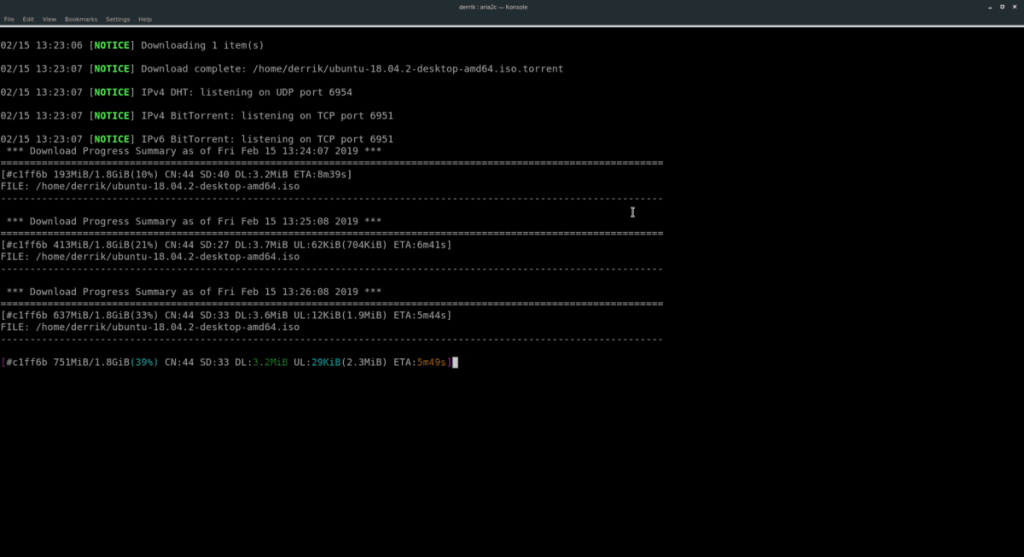
Wenn der Download abgeschlossen ist, drücken Sie die Tastenkombination Strg + C. Wenn Sie darauf drücken, wird der Download beendet und eine Nachricht gedruckt, die Sie darüber informiert, wo sich Ihre Datei(en) auf Ihrem Computer befinden.
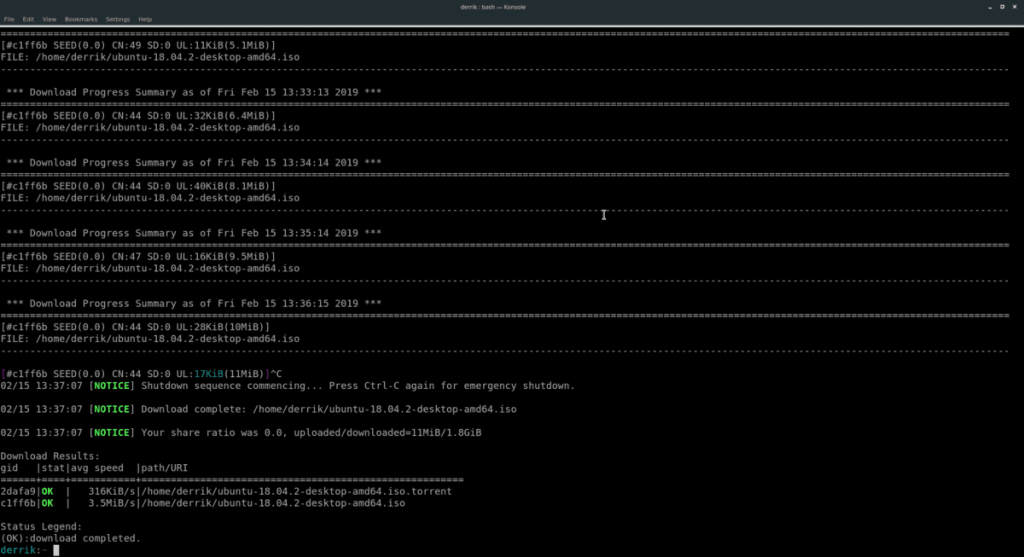
Laden Sie mehrere Torrents gleichzeitig herunter
Mit Aria2 können Benutzer viele Torrent-Dateien gleichzeitig herunterladen. Starten Sie dazu wie gewohnt ein Terminal. Verwenden Sie dann den Touch-Befehl, um eine leere Textdatei zu erstellen.
berühren ~/aria2-torrents
Fügen Sie mit dem echo-Befehl die Torrent-Magnet-Links, Torrent-Datei-Links oder lokale Dateien zur aria2-torrents-Textdatei hinzu.
Hinweis: Stellen Sie sicher, dass Sie den Torrent-Link durch den Magnet-Link oder den Speicherort der Torrent-Datei ersetzen.
echo 'torrent-link 1' >> ~/aria2-torrents echo 'torrent-link 2' >> ~/aria2-torrents echo 'torrent-link 3' >> ~/aria2-torrents
Wenn die gewünschte Anzahl von Torrents zur Textdatei hinzugefügt wurde, starten Sie den Download mit:
aria2c -i ~/aria2-torrents 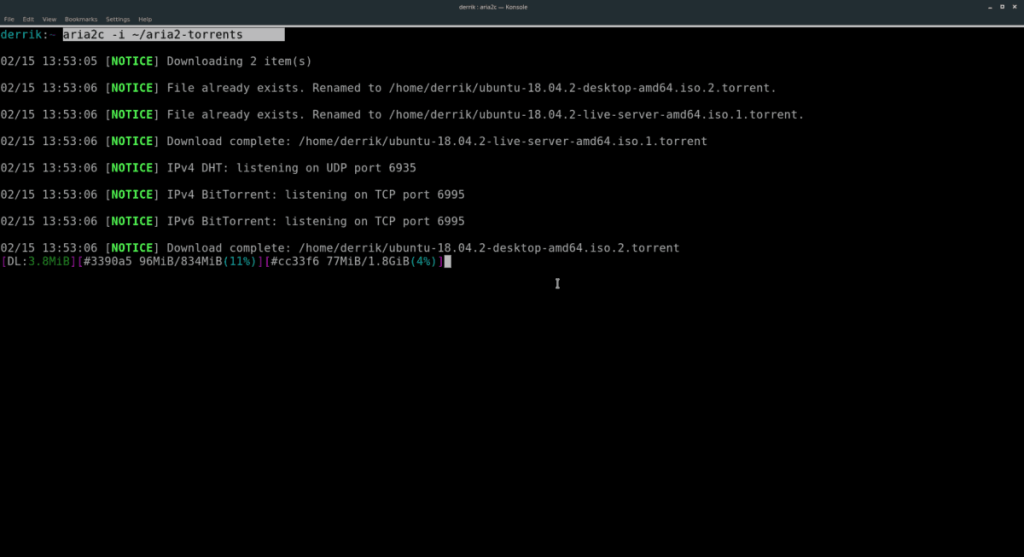
Drücken Sie Strg + C , um den Client zu stoppen, wenn die Downloads abgeschlossen sind.
Löschen Sie die Textdatei
Nach dem Download empfiehlt es sich, den Text in der aria2-torrents-Textdatei zu löschen. Geben Sie dazu den folgenden Befehl ein.
echo ' ' > ~/aria2-torrents

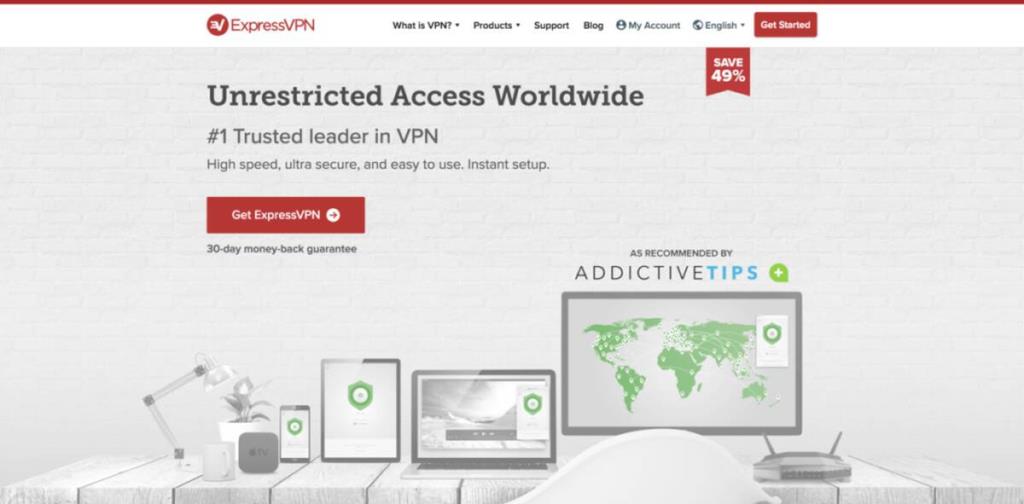
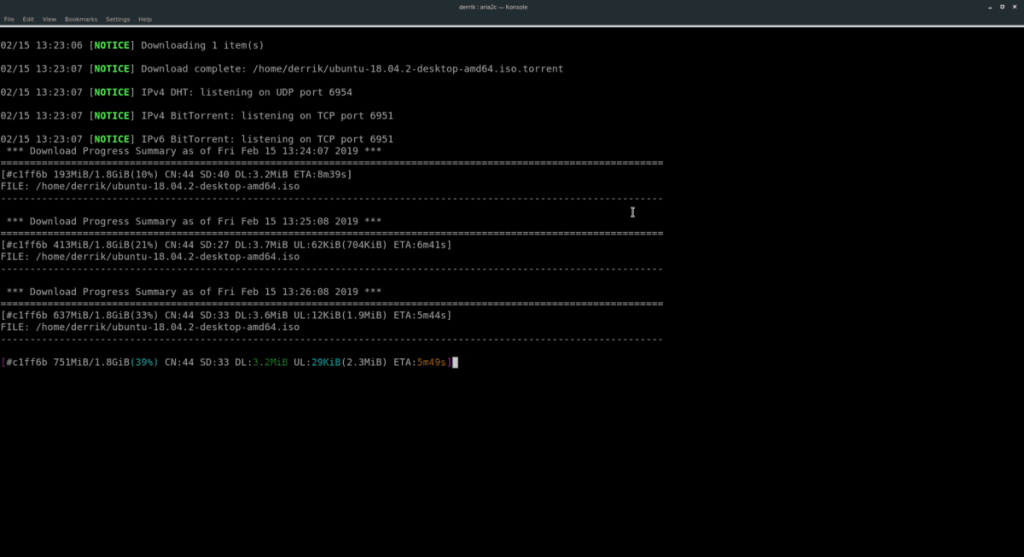
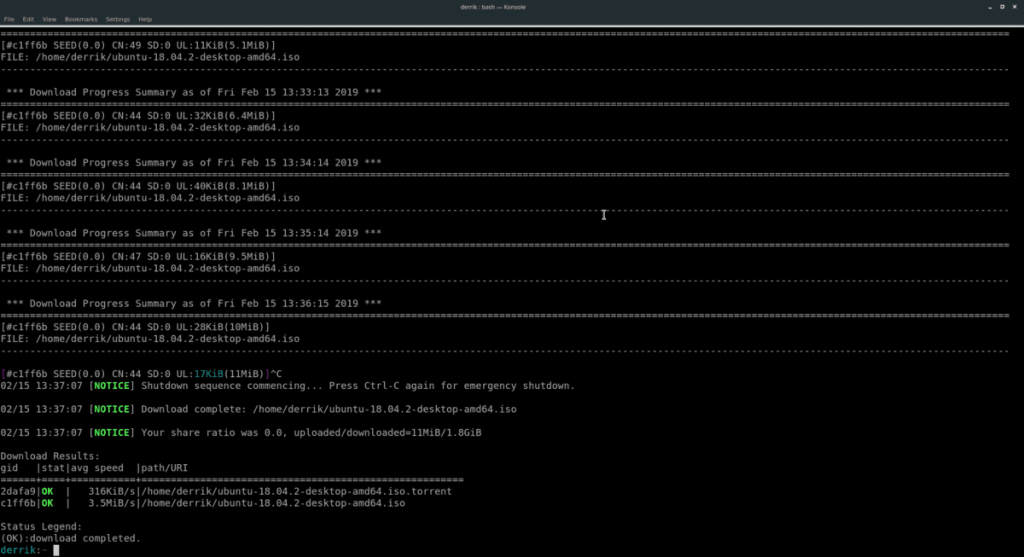
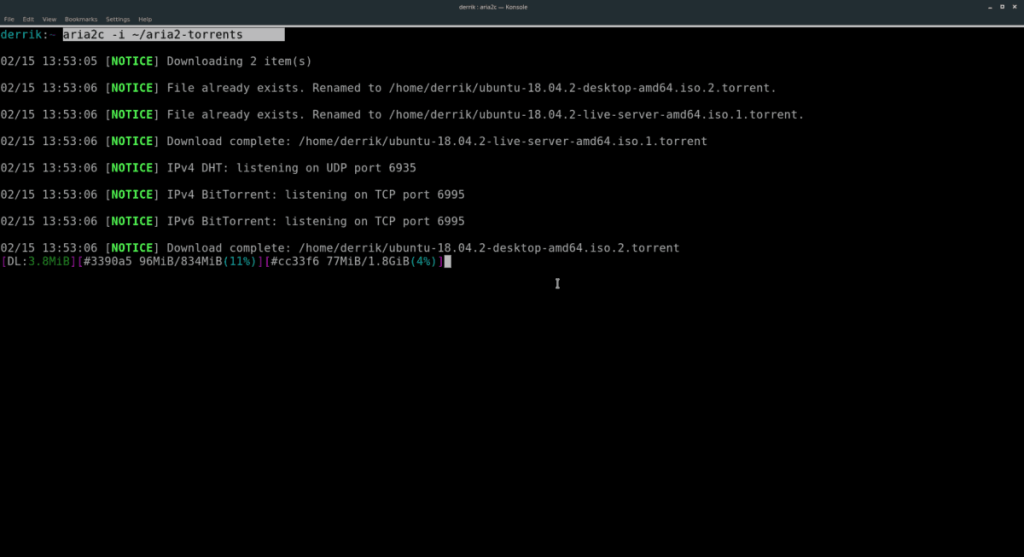



![Laden Sie FlightGear Flight Simulator kostenlos herunter [Viel Spaß] Laden Sie FlightGear Flight Simulator kostenlos herunter [Viel Spaß]](https://tips.webtech360.com/resources8/r252/image-7634-0829093738400.jpg)




